

Pentru o utilizare cât mai productivă a mesei, se tipăresc mai multe exemplare unul lângă altul.
În acest scenariu, tipărim mai multe copii ale aceleiași lucrări, fiecare pe propria bucată de suport. Operatorul dorește să obțină aceeași poziție a imaginii față de suport pentru toate copiile.
Selectați Batch Type (Tip lot): Compozit
Atunci când alegeți Composite (Compus), lucrarea pe loturi va fi imprimată fără întrerupere.
Faceți clic de 3 ori pentru a obține 3 locuri de muncă similare.

Activați opțiunea Poziționare pe suport.
Introduceți valorile dimensiunii și ale decalajului pentru suport și definiți decalajul imaginii pe suport.
Selectați [Left] ca punct de referință pentru panoul 1 și [Right] pentru panoul 3.
Creați un punct de referință personalizat pentru a face referire la panoul din mijloc (panoul 2).
Puteți defini până la trei puncte de referință personalizate în fila [Settings], secțiunea [Settings]: [Imprimanta].
Pentru mai multe informații despre Punctele de referință personalizate, consultați Puncte de referință.
|
Panoul 1 |
Panoul 2 |
Panoul 3 |
|---|---|---|
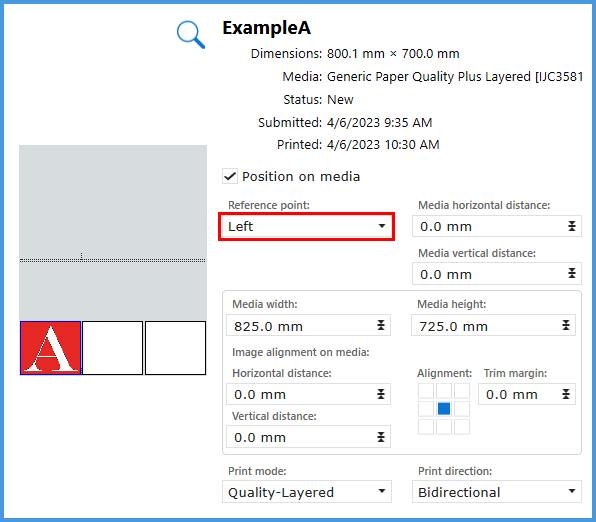
|
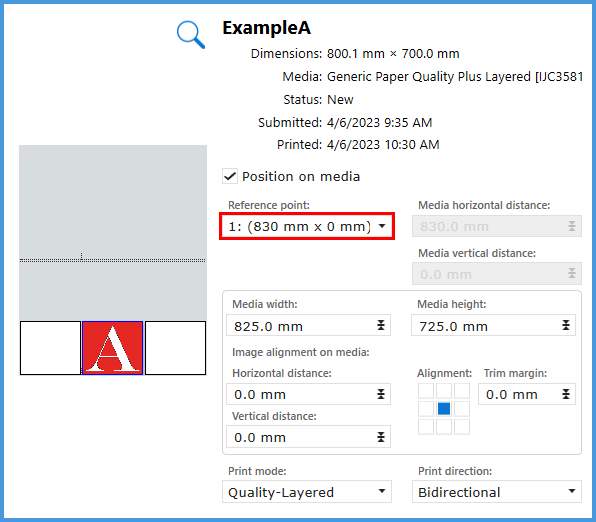
|
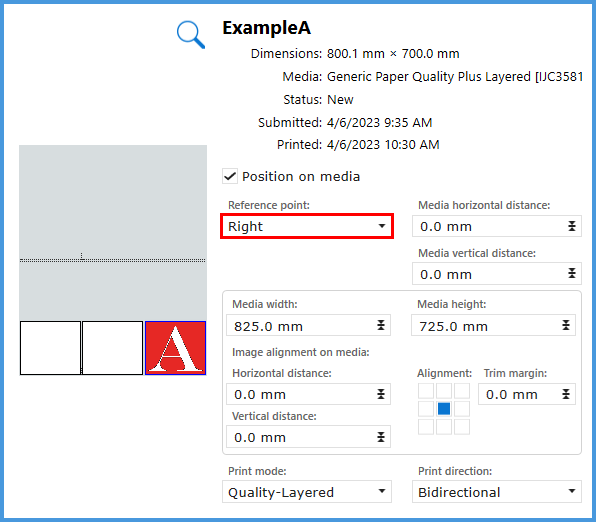
|
În cadrul acestei simulări se utilizează doar o singură zonă. Pentru XTF puteți utiliza originea dublă. Puteți instala panourile în zona B pentru o utilizare mai productivă a mesei. Vedeți Imprimare cu origini duble.